
时间:2021-02-25 17:35:01 来源:www.win10xitong.com 作者:win10
可能由于操作不小心或者病毒导致一些用户在用win10系统的时候会出现Win10系统如何远程连接FTP服务器的问题,有可能我们都会遇到Win10系统如何远程连接FTP服务器这样的情况吧,有人问了,我没有任何电脑基础,我该怎么解决呢?其实我们只需要这样简单的设置:1.打开Web浏览器;2.在地址栏中,使用ftp://键入服务器IP地址,然后按Enter键。 例如,ftp://192.168.1.100就很轻易的把这个问题解决了。要是你还没有解决,那接下来就一起来看看具体的Win10系统如何远程连接FTP服务器的完全解决办法。
推荐系统下载:win10专业版
方法如下:
1.打开网页浏览器;
2.在地址栏中,使用FTP://键入服务器的IP地址,然后按回车键。比如FTP://192 . 168 . 1 . 100;
3.输入您的帐户凭据;
4.单击“登录”按钮;
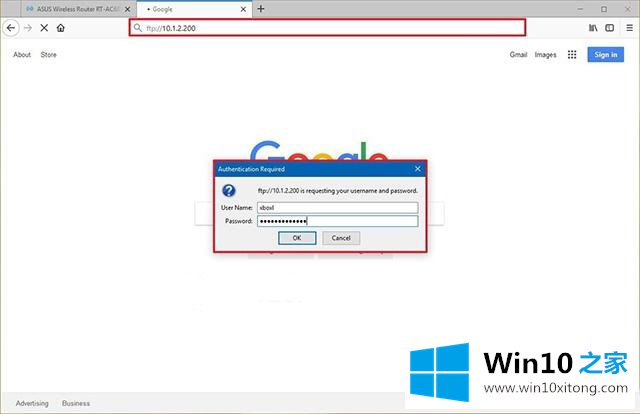
5.完成这些步骤后,您应该能够从服务器导航并下载文件和文件夹。
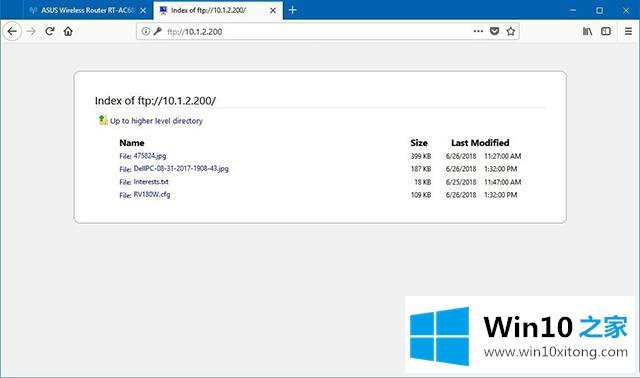
如果您试图从互联网连接,您必须指定托管文件传输协议服务器的网络的公共(互联网)IP地址。
最简单的方法是在试图从远程连接连接之前,在谷歌或必应上搜索“我的IP是什么”。
查看、下载和上传文件
浏览、下载和上传文件最简单的方法是使用文件资源管理器来执行这些步骤。
1.打开文件浏览器。
2.在地址栏中,使用文件传输协议://键入服务器地址,然后按回车键。比如FTP://192.168.1.100。
3.输入您的帐户凭据。
4.选中保存密码选项。
5.单击“登录”按钮。
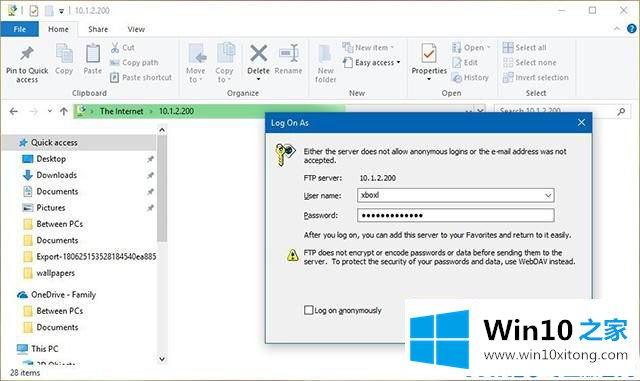
完成这些步骤后,您将能够浏览文件夹和文件,下载和上传文件,就像它们存储在您的设备上一样。
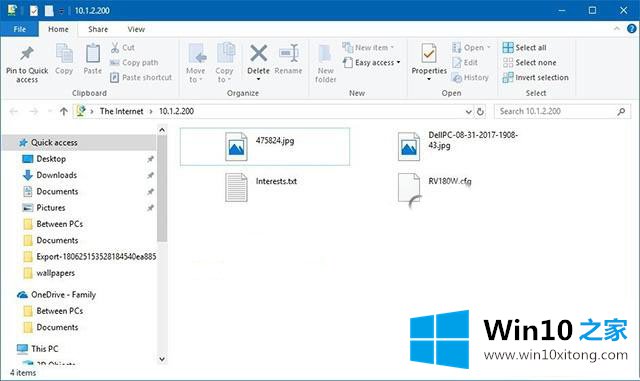
通过右键单击左窗格中的“快速访问”并选择“将当前文件夹修复为快速访问”选项,可以避免完成重新连接到文件传输协议服务器的步骤。
当然,你并不局限于使用文件浏览器,因为有很多FTP客户端,比如FileZilla,可以用来传输文件。
已经打包了
在本指南中,我们概述了开始使用Win10上提供的FTP服务器功能的步骤,以及查看、下载和上传文件的步骤。但是,请记住,您只能在托管服务的设备打开的情况下建立连接。当计算机处于睡眠或休眠状态时,您将无法访问文件。
FTP服务器组件可以用于Win10 Pro和Win10Home等老操作系统,包括Windows 8.1和Windows 7。
以上是Win10系统远程连接到FTP服务器的方法。希望教程内容能对大家有所帮助。
有关Win10系统如何远程连接FTP服务器的完全解决办法的内容在以上文章中就非常清楚的讲解了,对这个感兴趣的网友,可以用上面的方法试一试,希望对大家有所帮助。